動画をレビューして効果的で役立つフィードバックを提供するには
動画のレビューは容易ではありません。プロジェクトにこれまで投じられた時間と労力に敬意を払いながら、適切で有益なフィードバックを提供しなければなりません。そのバランスを取るには、どうすればよいでしょうか。動画制作プロジェクトで効果的なフィードバックを提供する方法を、この完全ガイドでご紹介します。

動画制作プロセスは、どうしても時間がかかります。計画、ストーリーボードの作成、撮影、編集を経て、最終納品に至るまで、その道のりが平坦であることはめったにありません。
チームワークで動画を制作するということは、多くの場合、プロジェクトの各段階で、さまざまな人が作業にあたることを意味します。チーム メンバーがあちこちに散らばり、同時に複数のツールが使われていると、進捗状況の共有だけでも大変です。
締め切りに間に合わない作業や期日の延長が見られるようになったら、そろそろワークフローの見直しが必要です。ではどうすれば、動画プロジェクトをスムーズに進めつつ、目標と品質基準を満たすことができるでしょうか。
ここで重要なのが、効果的で役立つフィードバックです。「ここはもう一度検討が必要」とか、「考える時間をください」といったコメントでは意味がありません。動画の視聴者を念頭に置いた、直接的で建設的なフィードバックが必要です。
動画プロジェクトのレビュー方法を詳しく見ていく前に、この種のメディアにとって、なぜフィードバックが重要なのかを説明します。
各セクションへ移動:

動画プロジェクトでフィードバックが重要な理由
動画制作プロセスには、フィードバックのやり取りが欠かせません。
通常、動画の制作は共同作業であるため、たいていは、制作チームの他にマーケティング チームや場合によっては法務チームなど、さまざまな部署が関わります。効果的なフィードバックがあれば、各チーム メンバーは最高の作品を制作できるようになります。
チームではなく 1 人で取り組むプロジェクトでも、フィードバックは、動画に新たな視点を加えるのに役立ちます。レビューによって、新しいアイデアを得たりストーリーの見せ方を変えたりすることで、動画をレベルアップできるかもしれません。
最後に、効果的な動画フィードバックからすぐに活かせる提案を取り入れれば、対象の視聴者によりふさわしい作品に動画を近付けることができます。
Dropbox Replay で動画にフィードバックを追加する 3 つの簡単なステップ
Dropbox には、動画プロジェクトで共同作業をするための一元的なスペースが用意されています。
動画へのリンクを共同編集者と共有することで、動画のフィードバックを 1 か所に集約し、作業成果のレビューと承認を行うことができます。レビュー担当者は、Dropbox アカウントを持っていなくても、正確で効果的なタイムスタンプ付きのコメントを動画に直接追加できます。ここでは、Dropbox Replay を動画のレビュー プロセスに取り入れる方法をご紹介します。
ステップ 1:動画を注意深く見る
レビュー担当者は、動画全体をできれば何度も視聴して、徹底したフィードバックを提供する必要があり、それには相当の時間がかかります。
動画を見るたびに、違う要素に注目しましょう。たとえば、初めて見るときは視聴者の視点で動画のストーリーと流れを考えます。重要なメッセージは視聴者の理解しやすい方法で伝えられていますか?
次に、視覚的な要素と音声の要素に注目します。それらは動画のトーンやメッセージに合っていますか?
または、チームでバーチャルな試写室を作成して、メンバーがリアルタイムで動画を一緒に視聴することもできます。ブラウザを使ってレビューできるので、リンクを共有するだけで済みます。特別なアクセス権やソフトウェアは必要ありません。

ステップ 2:フィードバックを提供する
Dropbox Replay では、動画を見ながら特定のタイムスタンプにコメントをつけられるので、フレーム単位で正確な位置に効果的なフィードバックを残せます。
その方法は次のとおりです。
- 再生ヘッドをドラッグして動かすか、タイムライン上をクリックして、コメントをつけるフレームを選択します。
- テキスト フィールドにコメントを入力します。
- [投稿]ボタンをクリックします。
- 自分と他のレビュー担当者が投稿したコメントは画面右側のパネルで確認できます。
ここで注意していただきたいのは、漠然としたコメントは役に立たないということです。制作チームや編集チームが動画を改善するうえで、そうしたコメントが意味のある助けになることはありません。否定的な意見を、「これについては確信が持てない」や「いま一歩」などのコメントでごまかしては、次のステップとして実行に移すことができません。
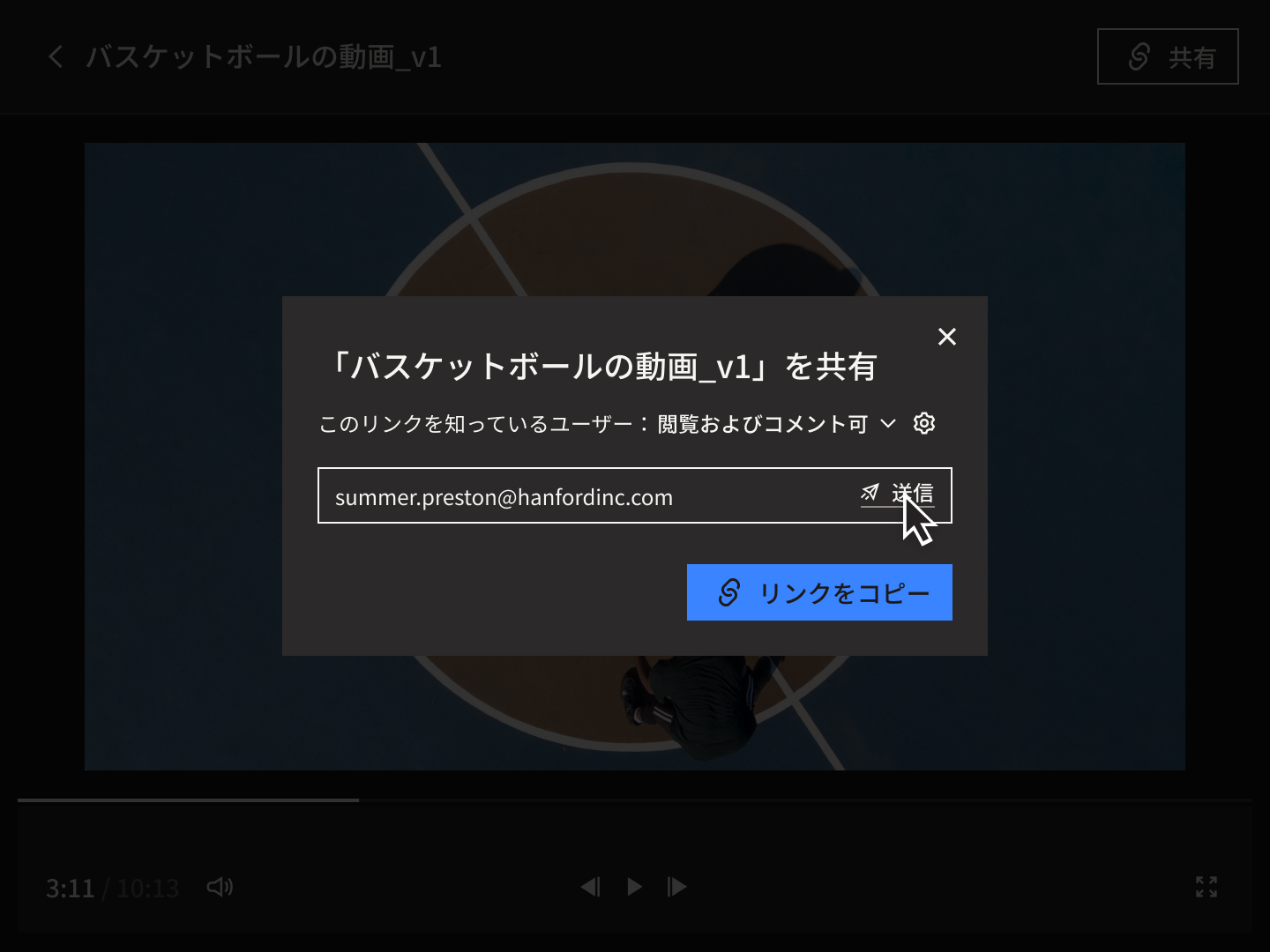
動画を何度か繰り返し見ても、理解できない点があるかもしれません。また、同じ動画を長時間見続けていると、小さなミスを見逃すこともあります。
そのような場合には、別のチーム メンバーの意見が役立ちます。先入観のない目で動画を確認することで、そうした細かな問題に気づけるかもしれません。メンバーは動画に自分の注釈を追加することも、タイムライン上のコメントに直接返信することもできます。
動画にフィードバックを提供するためのヒント

ここでは、動画プロジェクトの目標達成に役立つ、より効果的なフィードバックを提供する方法をご紹介します。
具体的かつ実行可能な提案をする
変更が必要な理由をレビュー担当者が説明すれば、ずっと簡単にワークフローを効率化できます。そうすれば、修正案をどのような方法で盛り込むか、それには誰が最適なメンバーかを明確にすることができます。
ヒント:過去のプロジェクトを例に、場面の移り変わりや音声などの細部にどうアプローチすべきかを示すことができます。
妥当な納期を設定する
動画プロジェクトでは、プロセスの主要な段階である制作、編集、フィードバック、最終納品を含めた作業の期日を、関係者全員が最初から認識していることが重要です。
これが特に当てはまるのが、弁護士などの専門家のアドバイスを必要とする内容の場合、特殊な内容や複雑な内容の場合、提案を盛り込むために場面の追加が必要な場合などです。
視聴者を意識してレビューする
動画のレビューで重要なのは、内容や見せ方がターゲットの視聴者に合っているかどうかを考えることです。
内容以外にも、映像や音声の品質に関する期待や基準は、視聴者によってさまざまです。たとえば、イベントの記録動画なら、動きを多くしてインパクトを生み出す必要がありますが、生の音が小さすぎたり、エコーが大量に発生したりしているようなら、音楽を重ねたほうがよいでしょう。
ヒント:プロジェクト計画の段階で得た、視聴者の分析結果や人物像に関する情報を活用しましょう。この情報をレビュー プロセスに活かせば、常に焦点の定まったフィードバックを提供できます。

プロジェクトの目標を思い出す
動画制作ワークフローでは、毎回のフィードバックも含め、全体を通じてプロジェクト目標が中心になければなりません。
プロジェクト目標に沿ったフィードバックを提供することは、全体を見ることを意味します。レビューではまず、最も重要な要素であるストーリーの展開と動画の雰囲気に注目し、それから場面の選択や編集などの細かい部分に目を向けます。
フィードバックを 1 か所にまとめる
メールやダイレクト メッセージなどのコミュニケーション ツールにあるフィードバックを見つけるために、アプリからアプリに移動しなければならないと、不要なストレスが生じます。
さまざまなチャネル経由でばらばらに送られたフィードバックを確認するために、チーム メンバー全員があたふたしていては、ワークフロー全体のペースが落ちてしまいます。レビュー担当者間で交わされた情報に、誤解や矛盾があるまま動画制作チームや編集者に届くと状況はさらに混乱します。
この問題は、フィードバックと動画を、Dropbox Replay のような 1 つの場所にまとめることで解決します。
Adobe Premiere Pro や Adobe After Effects、Apple Final Cut Pro、Blackmagic Design DaVinci Resolve、LumaTouch LumaFusion、WeVideo などのツールから直接、フレーム単位でフィードバックしたり、画面に注釈をつけたりできます。1 か所にフィードバックをまとめられるので、連携してレビュー プロセスに取り組むことができ、さらに全員が目の前のタスクに集中できます。
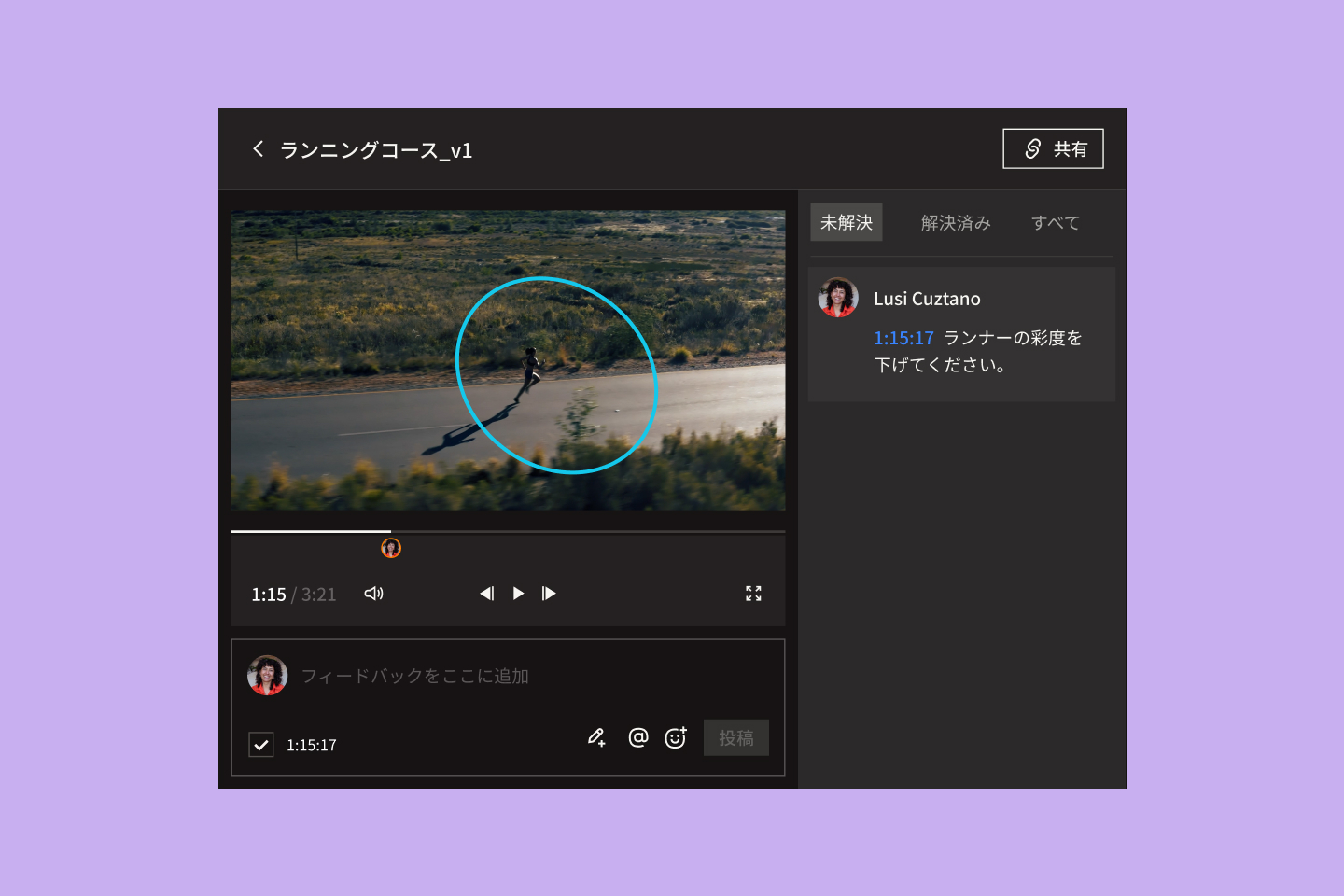
動画プロジェクトへの正確なフィードバックを今すぐ実現
Dropbox には、動画の共同編集プロセスを強化するのに必要な機能がすべて備わっており、使い慣れたツールや編集アプリもそのまま利用できます。